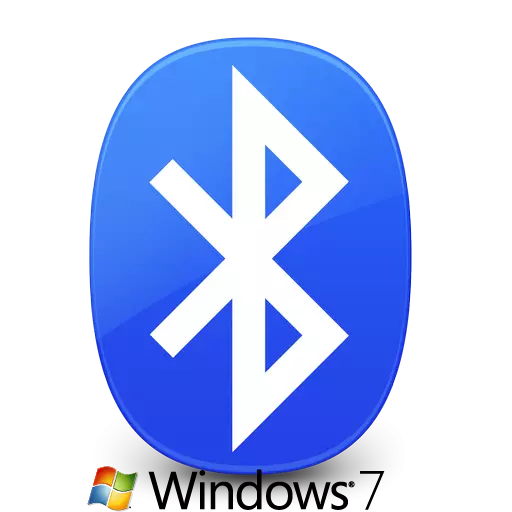
Adaptadores Bluetooth são bastante comuns em nossos dias. Com este dispositivo para um computador ou laptop, você pode conectar vários acessórios e dispositivos de jogos (mouse, fone de ouvido e outros). Além disso, é impossível esquecer a função de transferência de dados padrão entre o smartphone e o computador. Tais adaptadores são integrados em quase todos os laptops. No PC estacionário, esse equipamento é muito menos comum e muitas vezes atua como um dispositivo externo. Nesta lição, descreveremos em detalhes como instalar o adaptador Bluetooth para sistemas operacionais Windows 7.
Métodos para carregamento de drivers para adaptador Bluetooth
Encontre e instale o software para adaptadores especificados, bem como quaisquer dispositivos em essência, de várias maneiras. Nós trazemos a sua atenção uma série de ações que irão ajudá-lo neste assunto. Então, vamos começar.Método 1: Website oficial do fabricante da placa-mãe
Como o nome indica, esse método só ajudará se você tiver um adaptador Bluetooth integrado na placa-mãe. Aprenda que o modelo de tal adaptador possa ser difícil. E nos sites do fabricante do site, uma seção geralmente está presente com acesso a todos os esquemas integrados. Mas primeiro sabemos o modelo e fabricante da placa-mãe. Para fazer isso, execute as seguintes ações.
- Pressione o botão Iniciar no canto inferior esquerdo da tela.
- Na janela que abre, olhando para a parte inferior da cadeia de pesquisa e insira o valor do CMD. Como resultado, você verá o arquivo acima com esse nome. Executá-lo.
- Na janela Prompt de Comando que abre, insira os seguintes comandos alternadamente. Não se esqueça de pressionar "Enter" depois de entrar em cada um deles.
- O primeiro comando exibirá o nome do fabricante da sua placa e o segundo é o seu modelo.
- Depois de ter aprendido todas as informações necessárias, vá para o site oficial da taxa. Neste exemplo, este será o site da ASUS.
- Em qualquer site, há uma string de pesquisa. Você precisa encontrá-lo e introduzir o modelo da sua placa-mãe. Depois disso, clique em "Enter" ou um ícone de lupa, que geralmente está localizado ao lado da string de pesquisa.
- Como resultado, você se encontrará em uma página onde todos os resultados da pesquisa serão exibidos em sua solicitação. Estamos à procura de sua placa-mãe ou lista de laptops, como no último caso, o fabricante e modelo da placa-mãe coincidem com o fabricante e modelo do laptop. Em seguida, basta clicar no nome do produto.
- Agora você será levado para a página especificamente selecionada equipamento. Nesta página, a guia de suporte deve estar presente nesta página. Estamos procurando por um significado da inscrição e clique nele.
- Esta seção inclui muitas subpases com documentação, manuais e software para equipamentos selecionados. Na página que se abre, você precisa encontrar uma seção, no título do qual aparece a palavra "driver" ou "drivers". Clique no nome desta subseção.
- O próximo passo será a escolha do sistema operacional com a indicação obrigatória da descarga. Como regra, isso é feito em um menu suspenso especial, que está localizado na frente da lista de drivers. Em alguns casos, a descarga não pode ser alterada, pois é determinada de forma independente. Em tal menu, selecione o item "Windows 7".
- Agora abaixo na página você verá uma lista de todos os drivers que precisam ser instalados para sua placa-mãe ou laptop. Na maioria dos casos, tudo é dividido em categorias. Fez para uma busca conveniente. Estamos procurando na lista da seção "Bluetooth" e abri-lo. Nesta seção, você verá o nome do driver, seu tamanho, versão e data de lançamento. Em obrigatório, deve haver um botão que permita carregar o software selecionado. Clique no botão "Download", "Download" ou uma imagem apropriada. Em nosso exemplo, este botão é a imagem de um disquete e a inscrição "Global".
- Baixe o arquivo de instalação ou arquive com as informações necessárias começará. Se você foi baixado pelo arquivo, não se esqueça de extrair todo o seu conteúdo antes de instalar. Depois disso, execute o arquivo chamado "Setup" na pasta.
- Antes de iniciar o Assistente de Instalação, você pode ser oferecido para selecionar um idioma. Escolha a seu critério e pressione o botão "OK" ou "Next".
- Depois disso, a preparação para a instalação começará. Alguns segundos depois, você verá a janela principal da instalação do programa de instalação. Basta pressionar "Next" para continuar.
- Na próxima janela, você precisará especificar o local onde o utilitário será instalado. Recomendamos deixar o valor padrão. Se você ainda precisar alterá-lo, pressiona o botão "Alterar" ou "Browse" apropriado. Depois disso, especifique o local necessário. No final, pressione o botão "Next" novamente.
- Agora tudo estará pronto para instalar. Você pode aprender sobre isso da próxima janela. Para iniciar a instalação, clique no botão "Instalar" ou "install".
- O processo de instalação de software começará. Ela vai demorar alguns minutos. No final da instalação, você verá uma mensagem sobre a execução bem-sucedida da operação. Para completar, você deve clicar no botão "Concluir".
- Se necessário, reinicialize o sistema pressionando o botão correspondente na janela que aparece.
- Se todas as ações foram feitas corretamente, então no Gerenciador de dispositivos você verá uma seção separada com um adaptador Bluetooth.
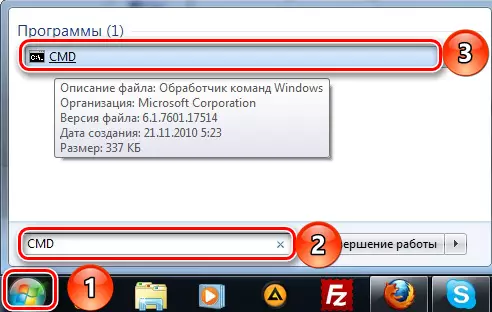
Rodapé do WMIC obter fabricante
Rodapé do WMIC obter produto
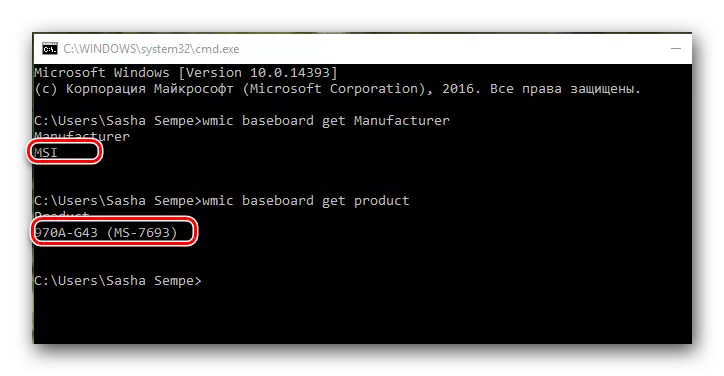
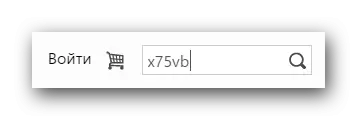
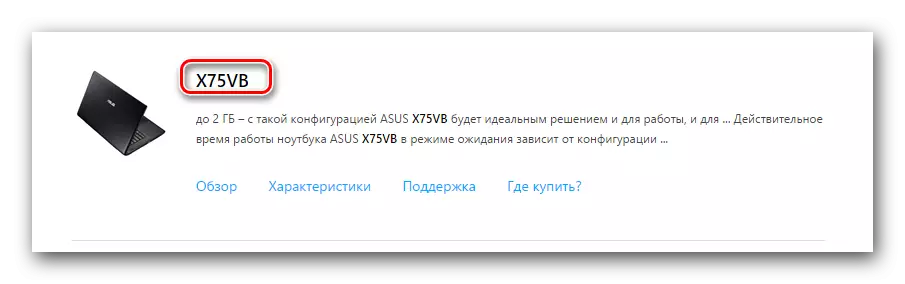
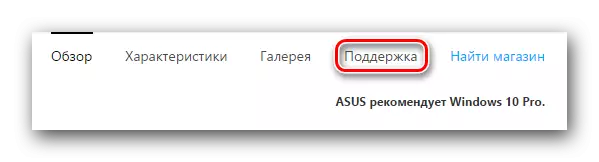
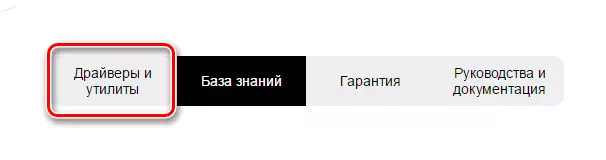

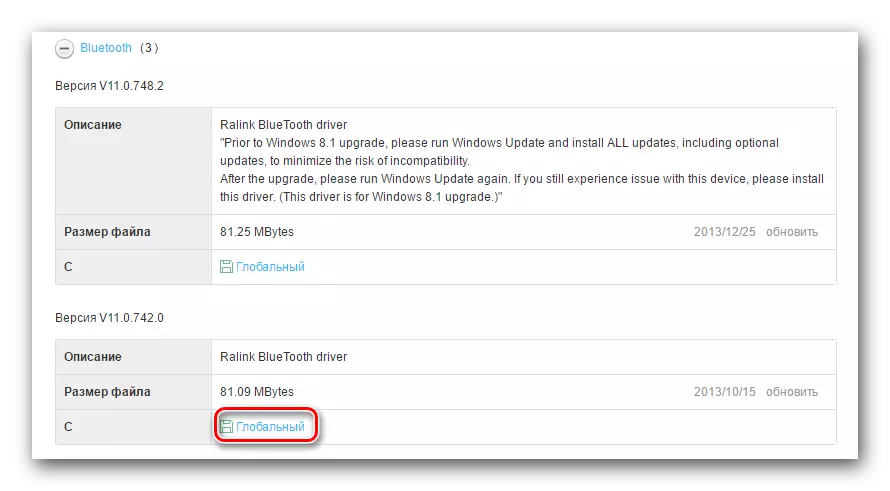
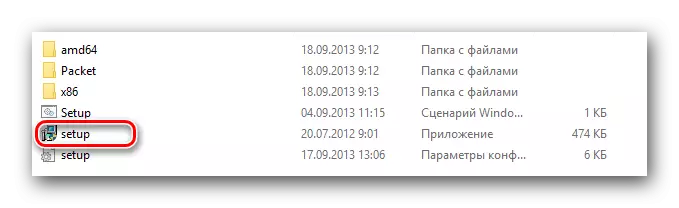

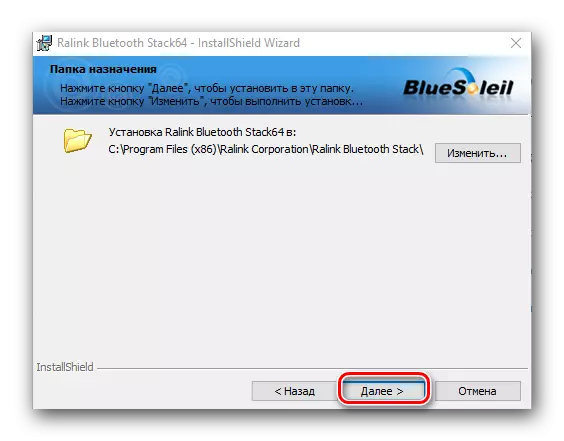
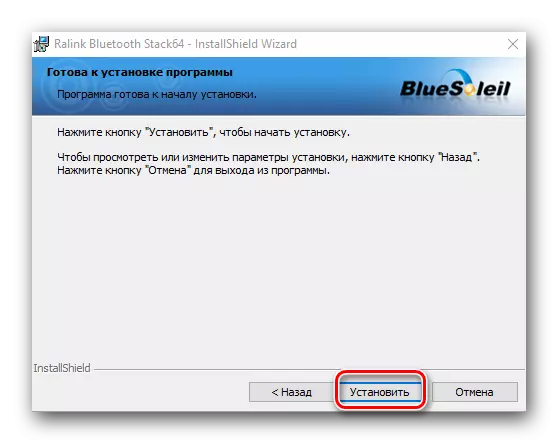
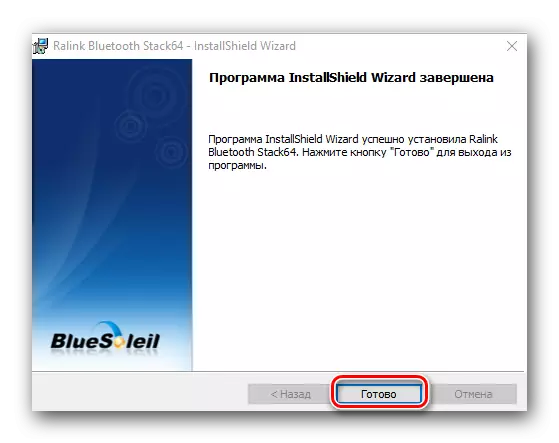
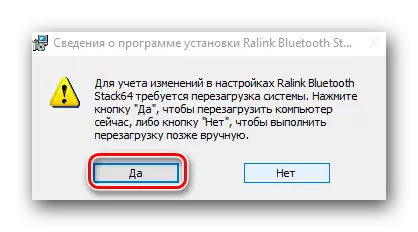
Este método está completo. Por favor, note que parcialmente pode ser útil e proprietários de adaptadores externos. Nesse caso, também é necessário entrar no site do fabricante e através da "pesquisa" para encontrar seu modelo de dispositivo. O fabricante e o modelo de equipamento são geralmente indicados na caixa ou do próprio dispositivo.

Método 2: Programas de Atualização Automática para
Quando você precisa instalar o software para um adaptador Bluetooth, você pode procurar ajuda de programas especializados. A essência de tais utilidades é que eles digitalizam seu computador ou laptop, e detectar todo o equipamento para o qual você deseja instalar o software. Este tópico é muito extenso e dedicamos uma lição separada, onde eles fizeram uma visão geral para as utilidades mais famosas desse tipo.Lição: Os melhores programas para instalar drivers
Que tipo de programa de dar preferência - a escolha é sua. Mas recomendamos fortemente usando a solução de driverpack. Este utilitário tem a versão online e o banco de dados do driver baixado. Além disso, ele recebe regularmente atualizações e expande uma lista de equipamentos suportados. Como atualizar o software usando a solução de driverpack, descrita em nossa lição.
Lição: Como atualizar drivers em um computador usando a solução de driverpack
Método 3: Pesquisar por identificador de equipamentos
Este método também tem um tópico separado devido à quantidade de informação. Nele, dissemos sobre como aprender o ID e o que fazer com isso. Por favor, note que este método é universal, conforme adequado para os proprietários de adaptadores integrados e externos simultaneamente.
Lição: procure por drivers por ID do equipamento
Método 4: Gerenciador de dispositivos
- Clique no teclado simultaneamente a tecla "Win" e "R". Na linha aberta do aplicativo "Executar", escreva a equipe Devmgmt.msc. Em seguida, clique em "Enter". Como resultado, a janela do Gerenciador de dispositivos é aberta.
- Na lista de equipamentos estão procurando uma seção "Bluetooth" e abra este ramo.
- No dispositivo, clique no botão direito do mouse e selecione os "Atualizar drivers ..." na lista.
- Você verá uma janela na qual você precisará selecionar o método de pesquisa no computador. Clique na primeira linha "Pesquisa automática".
- O processo de pesquisa de software para o dispositivo selecionado no computador começará. Se o sistema puder detectar os arquivos necessários, ele irá instalá-los imediatamente. Como resultado, você verá uma mensagem sobre o fim de sucesso do processo.
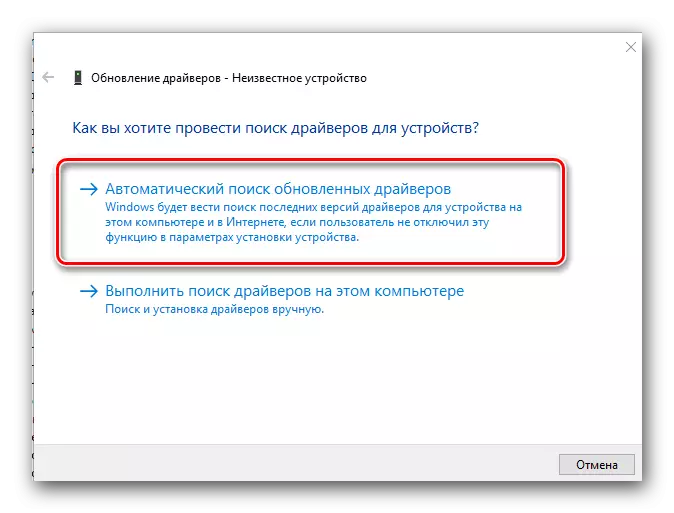
Um dos métodos acima irá necessariamente ajudá-lo a instalar os drivers para o seu adaptador Bluetooth. Depois disso, você pode conectar vários dispositivos através dele, além de transmitir dados de um smartphone ou tablet para um computador e voltar. Se durante o processo de instalação você terá dificuldade ou perguntas sobre este tópico - ousadamente escrevê-los nos comentários. Vamos ajudar a descobrir isso.
